今天介绍一下Final Cut Pro X的基本操作。

Final Cut Pro是苹果公司开发的专业视频非线性编辑软件。最新版本的Final Cut Pro X包含后期制作所需的所有功能。以及导入媒体、编辑、添加效果、改善音效、色彩分级和投放——所有操作都可以在这个应用中完成,其强大程度不亚于Pr、Edius等。
下图是软件的主界面:
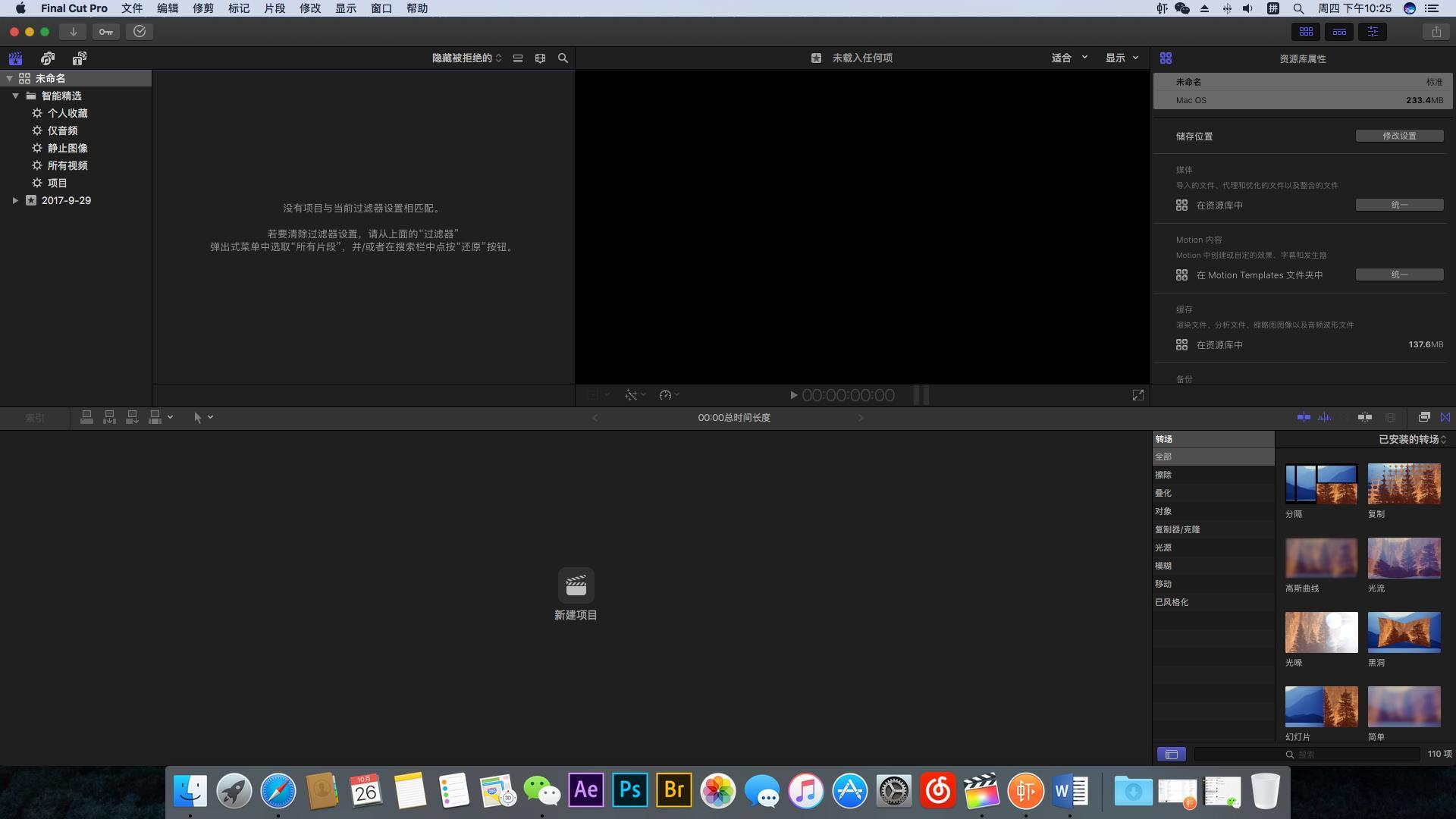
我们先来了解一下常用的窗口。
侧栏:事件项目管理窗口。
文件浏览器:管理项目中导入的材料文件。
预览窗口:效果预览窗口实时预览当前剪辑效果。
检查器:显示和编辑当前选定材料的属性,并且可以简单地编辑材料。
时间线:当前项目的编辑窗口,主工作窗口。
时间轴操作工具:您可以选择工具来编辑时间轴上的项目。
过渡/效果窗口:过渡效果和过滤效果选择窗口。
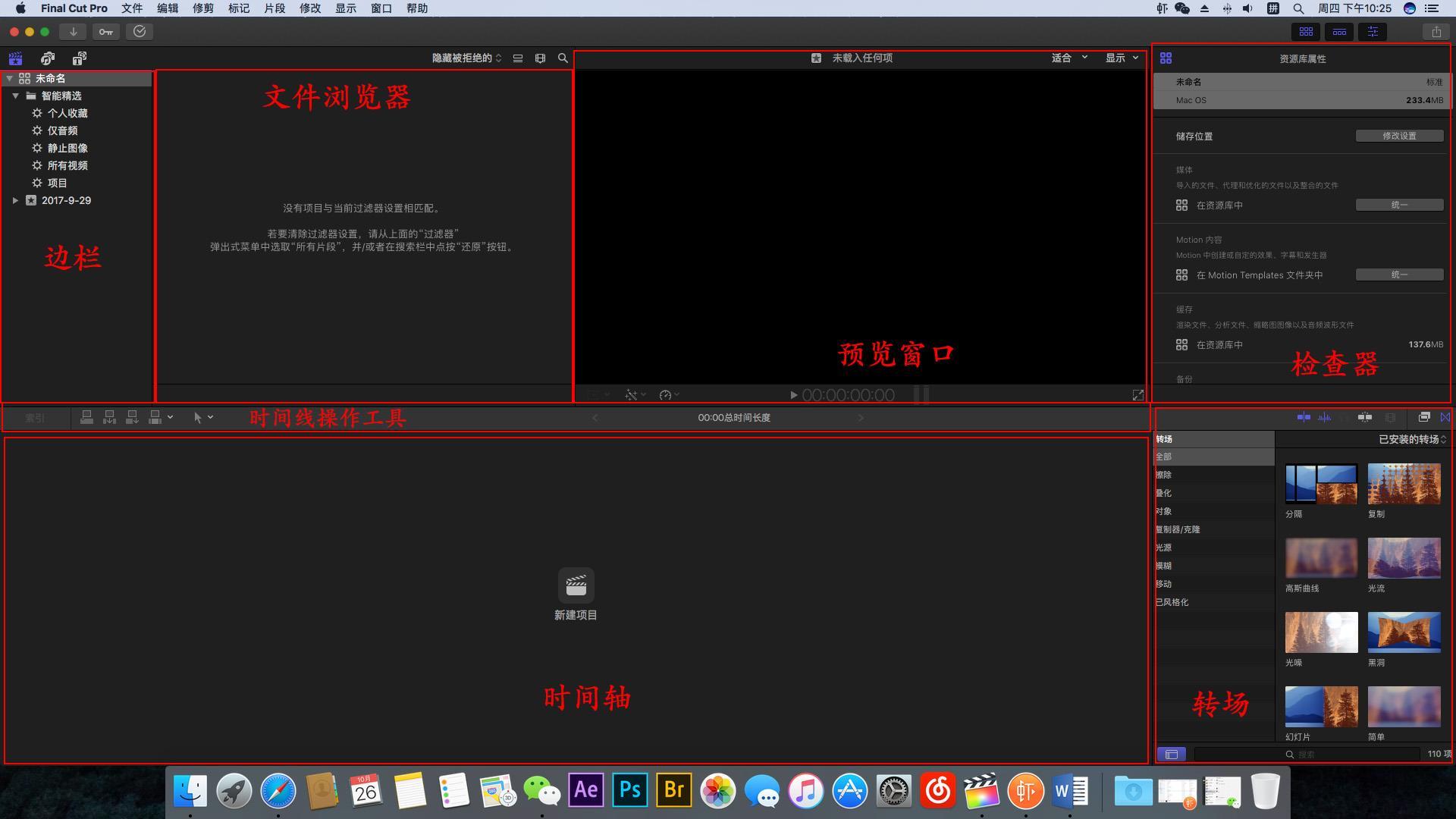
了解了软件界面后,我们开始介绍如何编辑制作一个简单的视频。
第一步:新建事件、项目:
右击侧边栏“新建事件”创建事件管理文件夹,再右击选择“新建项目”创建项目工程文件。我把它命名为“演示”
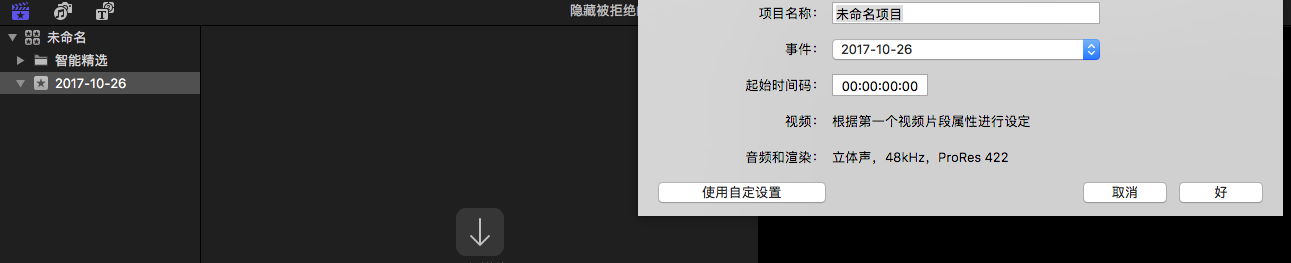
项目建立后,软件界面略有变化。
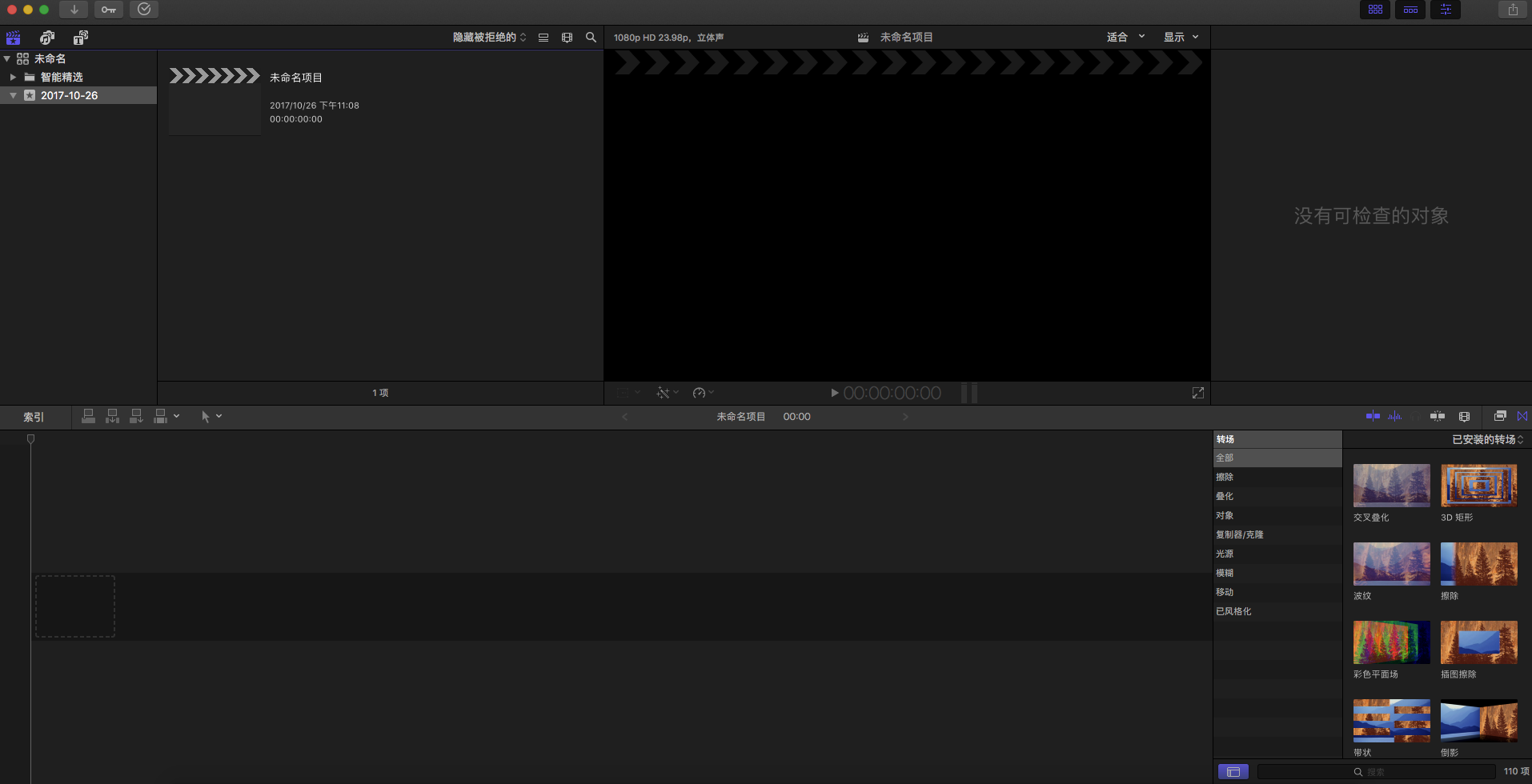
第二步:导入素材:
右键单击文件浏览器导入媒体,并选择计算机浏览器导入材料文件。
素材可以是:视频文件、音频文件、图片等。
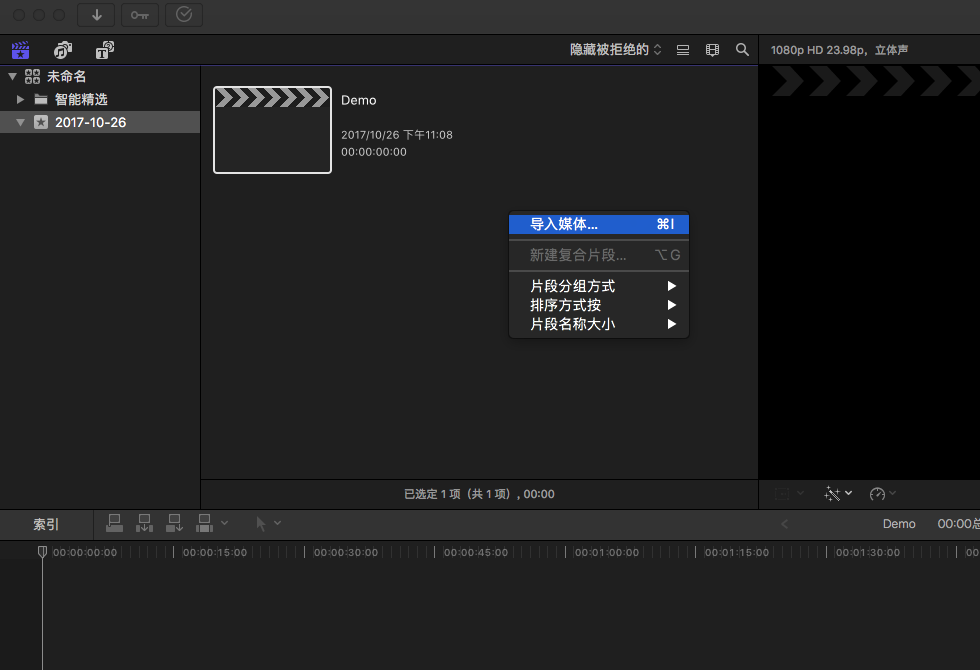
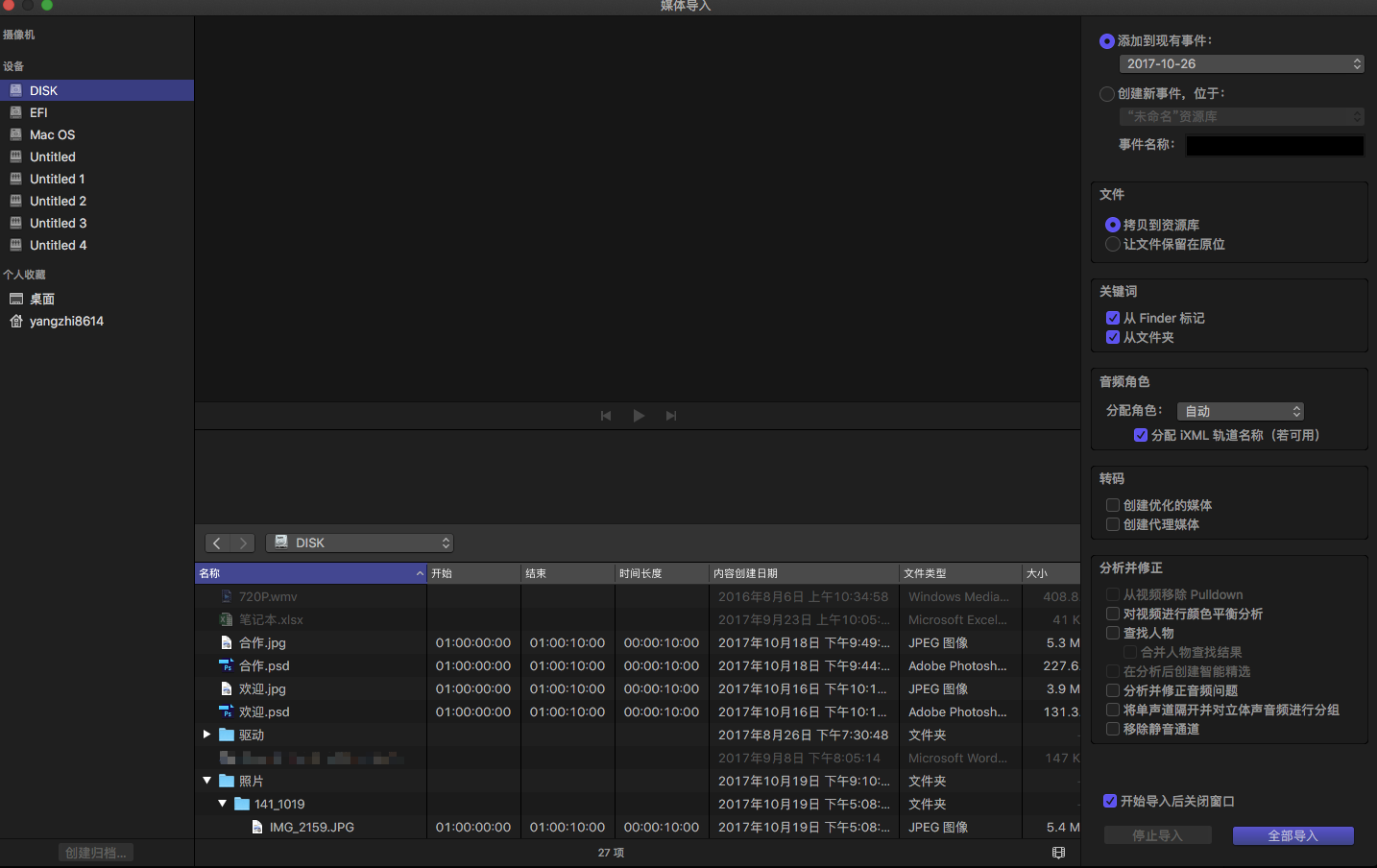
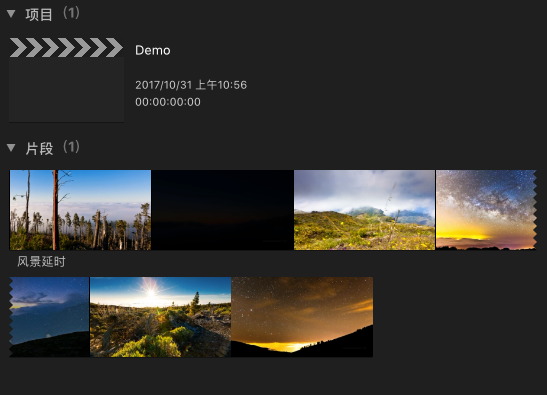
第三步:时间轴上编辑素材:
将素材文件拖到时间轴上,编辑想要的效果。
把素材拖到时间线上,软件会自动识别文件的属性。单击“确定”继续编辑。
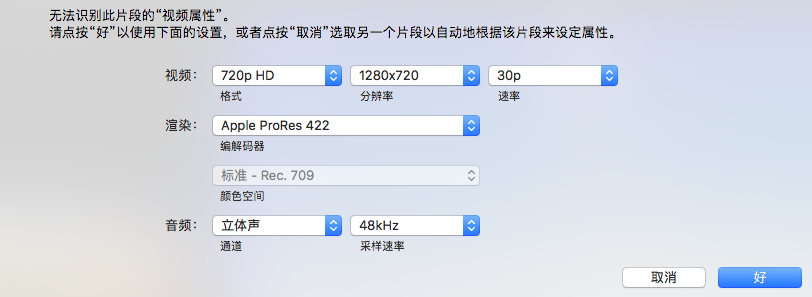
在时间轴上编辑文件,我们会用到几个常用的工具。单击时间操作工具条中的最后一个,将显示工具及其名称。
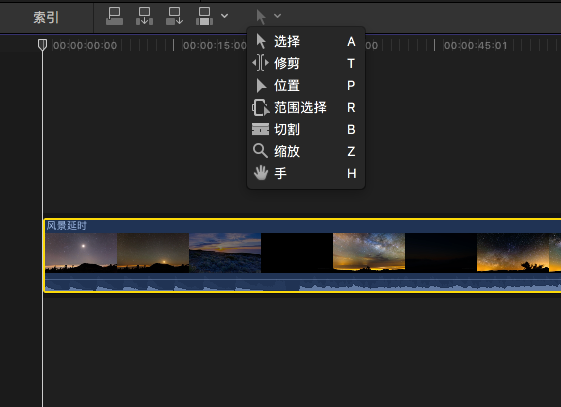
选择:选择您想要在时间线上编辑的素材。
修剪:调整素材的入点和出点。
位置:可以随意调整素材在时间轴上的位置。
选择:对多种不同类型的物料进行批量选择和批量操作。
切割:将一块材料分成两部分。
缩放:缩放时间线以进行精确操作。
手:拖动时间轴界面。
这些捷径需要记住,可以大大提高我们的工作效率。
导入的视频文件有音频。有时候我们需要把素材的图像和声音分开。右键单击时间线上的素材,并选择“分离音频”以分离图像和声音。

剪切完材料后,我们只需按“删除”即可删除不需要的材料。
退格键删除,后面的素材前进。
删除键删除,后面的素材不向前移动。
移动材料时,按N键打开和关闭磁性吸附。
第四步:添加转场特效、背景音乐:
转场特效窗口有很多预置的特效和转场。
一般特效都是滤镜或者蒙版,可以处理素材的色调和形状。
过渡用在两片材料的中间,使材料之间的过渡看起来柔和自然。
通常,我们按照以下顺序处理时间线:
1.先调整视频画面素材;
2.添加字幕和文字;
3.添加过渡/特效;
4.配上合适的背景音乐。
第五步:渲染输出:
制作好视频后,需要将其输出为文件。你可以在软件的文件共享中选择需要的格式,然后等待你自己的作品!
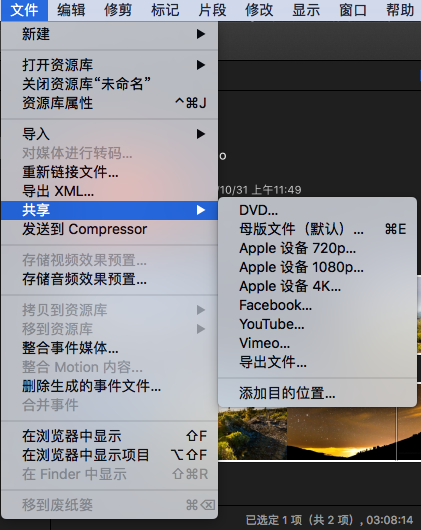
最后,我们再来回顾一下:
步骤1:创建新的事件和项目。
第二步:导入材料。
第三步:编辑时间轴上的素材。
第四步:添加过渡/特效和背景音乐。
步骤5:渲染输出。
后记:
为什么推荐【Final Cut Pro】,因为它的转场全面丰富,可以编辑预设的转场效果等。可以为素材设定基本属性的关键帧,如位置、旋转和透明度;也可以安装其他插件。
不信的话,作者自己在一个延时摄影素材里,裁剪出了想要的星空延时,中间用了交叉重叠转场,配以背景音乐,输出为mov视频。大家一起欣赏吧。
视频加载.
小编平时会写一些办公软件(EXCEL/PPT)、PS、视频制作的教程,小编很懒,所以就会去摸索一些“懒人”的方法来提高工作效率,如果能得到您的关注,非常感谢~
福利见评论。

